potdesktop使用教程
好,各位小伙伴,大家好啊,我是编程修行者,我们本期分享的主题呢是 pot player 这样一个视频播放软件,这个视频播放软件呢,目前支持这个几乎所有的主流的啊视频软件,那么接下来啊,接下来我们看一下这个软件是如何去下载安装使用的。首先打开网站, 呃,能看到第一个是我们最新的是吧啊,二四年五月九号更新的,点开第一个,当然后面有其他的不同的版本啊,我们用的第一个吧,最新版本 啊,点开第一个之后呢,他会提示我这里边有下载啊,有各种各样的下载,你看一下你自己电脑操作系统是三十二位还是六十四位,那我这边六十四位,我点击六十四位下载好这个课程啊,因为在讲课之前呢,我已经下载过了啊,就在这里 啊,来看一下啊,我已经下载过了,这个软件呢,就在这边啊,有一个 pot player, 有个 pot player, 所以接下来啊,我们就 演示一下这个软件的安装过程,因为这是我从业这么多年啊,在我们电脑上最好用的一个视频播放软件。好,大家可以点开这个地方下载,我这边下载过之后呢,我们就直接双击 好点击, ok, 那这个软件呢,就可以装好了,是吧,然后点击下一步啊,接受,然后 这里给大家看,勾选时候有一个叫关联主要格式不执行关联,还有第一个叫关联所有格式,那么关联所有格式的意思是说,你的电脑上如果有任何的视频,他都会自动关联,也就说你电脑有任何的格式的视频,什么 mp 四呀,啊,什么 avi 了, 你只要双击都会自动的默认的用这个播放器来打开。好,我们选择下一步啊,这地方还是路径啊,选择电脑地盘啊,确定好安装 好,稍等一下啊,咱把这软件装好之后呢,我们找一个视频进行一个播放 好,在这里边我们有一个安装额外的编码器啊,如果你啊想支持的视频的格式足够多啊,你就直接点关闭,他会自动装这个,如果你觉得哎支持主流的可以了,你把这个去掉,等下启动啊,点关闭 好完成就可以了。好了,这个视频播放器装完之后呢,我们来看一下啊,看一下我们的视频怎么去播放本地视频呢?首先啊,我这个地方找一个视频来给大家演示一下。那在我的电脑上啊,在我的电脑上,我呢在我讲课的录屏里边呢,我们去找一个 啊,找一个录屏吧,因为这里面有很多个视频,是吧,我们就随便找一个视频,找到一个视频之后呢,把它拖拽进来,然后一松手 来看一下是不是可以再播放了啊,这个已经是可以再播放了, c 五已经在播放了,所以啊,这个视频格式呢,就是比较简单的软件,比较好使用,这是我们单击下好,单击下发现他并没有暂停,对吧?我们单击的并没有暂停,我们,哎,再单击 不好用,是吧,那我们进行一个简单配置,让他更加好用点。右键有一个选项 在选项里边,我们找一个啊,启动快捷键,然后有一个鼠标在鼠标里边,大家看一下,为什么刚才单击没有反应呢?咱们正常情况下啊,左键单击是不是希望他 暂停啊?好,左键单击我们调成一个播放,或者暂停,也都点一下播放,再点暂停。那么左键双击呢?我们的默认情况是全屏或者默 尺寸。好,把这两个改一下,点一下应用,点一下,确定。这时候呢,咱们想一下啊,单击二十六,看我的视频是不是已经在播放了?这个调进度条已经在走了,已经在播放了,那我们再单击是不是暂停了? 双击是不是全屏了,再双击是不是又回来了?好,那这样以来,大家也发现了我们这个软件的基本配置啊,咱们就讲到这里。好,我是编程修行者,我们本期的视频呢,就到此,也感谢各位的观看,我们下期再见。
粉丝578获赞1344
相关视频
 00:29查看AI文稿AI文稿
00:29查看AI文稿AI文稿pot test pop 是一款跨平台的话词翻译软件,支持 windows、 mac os、 linux。 用户可通过在屏幕上话词,立即获取多语言翻译和示意。 他整合了多个在线翻译引擎,提供便捷的翻译服务,使用户在任何应用中都能轻松获取翻译结果。更多推荐请关注优雅工具园。
152优雅工具猿 02:32查看AI文稿AI文稿
02:32查看AI文稿AI文稿大家好,今天我来给大家分享 potaplier 这个播放器的下载和安装哦,首先我们呢打开它的官网 potplaye 二点 tv 回车,这个是国外的播放器,国外的站点啊,所以说这个速度有点慢啊, 然后在这个首页面上面就有这个下载的地址啊,我们把它全屏了,一个三十二位的下载,一个六十四位的下载,我们一般就下载个六十四位的就可以啊,我们直接单击这里 点保留,我就直接点打开了, 这样的话他下载完了就自动给你打开了。 好,我们点运行 点, ok, 下一步我接受这里按默认的就可以啊。下一步安装位置播放器的话,其实建议大家安装到 c 盘啊,所以说什么也不用改啊,直接点安装就可以, 然后点关闭装完了。 好,这就是他的主界面啊,这个播放器他的功能还是很强大的啊,就是所有格式他基本都能放啊,设置按默认设置就可以,然后我们把他这个自动更新给他关了就好了啊, 因为这个自动更新真的挺烦人的,他这个更新的频率也挺高,我们我们点这个左上角这里, 然后点这个选项,这里啊有个自动更新,我们单机这里, 然后选中这个不使用自动更新,然后把这个勾也去掉,然后我们点确定好,这样就可以了啊。好,今天视频分享到这,感谢大家的观看,再见。
3028广维电脑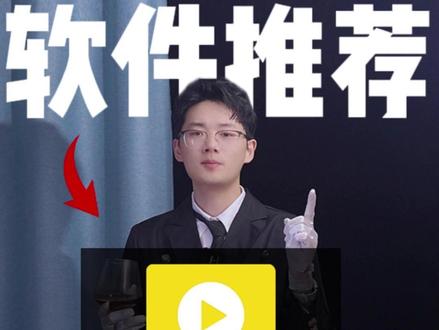 01:18
01:18 23:42822小in分享
23:42822小in分享 01:40查看AI文稿AI文稿
01:40查看AI文稿AI文稿pop player 快速备份与安装注意事项?嗨,大家好,我是 round 二零零九,本期视频与你分享 pop player 快速备份与安装注意事项, 也是非常简单的小设置,可以养成一个良好的使用习惯。快速备份,在选项界面左下角导出当前配置,这就是备份了。我们导出当前配置, 得到了一个注册表文件,当你备份好这个文件以后,就不怕系统和软件崩溃了。一键恢复,我们试验一下。先恢复初始化, 我们可以看到我之前挂在的插件都不见了,声音的设置,视频的设置都变成了默认设置,这时我们开始一键恢复,找到你的备份文件,点击右键合并。 ok, 搞定了,我们再看一下 以前的设置,都回来了,我们再试验一下。这次我把 pop player 完全删除,重新安装, 在这里正好与大家分享一下 pop player 安装的注意事项。 找到之前的备份,右键合并又回来了,也是可以的, 小伙伴们快去备份吧,以防万一呦,我们下期见。
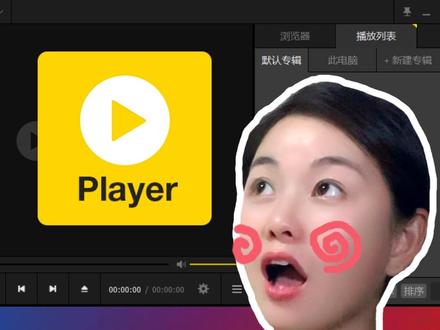 17:47查看AI文稿AI文稿
17:47查看AI文稿AI文稿大家好,我是小印,欢迎来到我的知识区频道。今天我要给大家分享的是一款免费的视频播放器 pot prolo, 不仅颜值高,包装也简洁直观,而且知识几乎所有你能想到的视频和音频格式。 如果你播放的视频声音极小的朋友,能将音量放大至百分之五百,能清晰的听到每一个细节。 如果你打算打造一个华安盛家庭影院, propria 还支持五点一声道和七点一声道。 proprial 的优点很多,如果再配合上一些个性化的设置,你的观音体验更会得到质的飞跃。对于那些追求极致影音体验的朋友们,这些设置绝对值得一试。 我们先到官网下载一个 putterprint 安装文件,也就是这个网址。 如果你无法打开这个链接,也可以访问 proto pro 的另一个下载地址。 两个网站提供的内容是完全一样的, 这两个域名都指向 pod pro 的官方网站,我查看了他们域名的注册信息,这两个地址的注册商和服务商都是一样的。由于有些地区无法访问上面这个网址,因此他作为一个新的域名被官方添加,大家可以放心服用。 这里有三十二位和六十四位两个版本,根据你的电脑配置来选择就行。点击下载, 这就已经在下载啦, 下载完成后,我们双击这个 exe 文件开始安装。这个是软件的语言,我们用的是中文,那就不用动它。点击 ok, 这里点击下一步接受条款关联。这个有三种选项,我基本都是使用 pod pro 来播放媒体文件,所以这里我选择第一种。下一步 这里选择你程序安装的位置,或者直接安装在默认路径。点击安装好,已经开始安装啦。 安装额外的编解码器,这个要勾选上。它支持一些 pet prin 自带解码器,无 无法处理的视频和硬拼格式。这个选项是用来检测你的计算机有没有可用的硬件解码器和编码器。启用这个选项会继续自动安装硬件编解码插件,可以让视频播放更加流畅,这里建议勾选上。 安装成功后,我先不立即打开 proto pro, 点击关闭正在启动插件安装, 这个是插件的协议条款选择接受。这个插件主要支持一些 port pro 自带解码器,因为版权或专利问题而没有被包含在标准安装中的格式。 f f m pigo 编辑码器是一个非常流行的开源编辑码库,支持一些脚心或不常见的格式。 最后这个选项是一个专门用于三 d 视频解码的便捷码器。我们把这三个勾勾选上,点击下一步, 选择插件安装的位置安装。安装完成,点击关闭, 这时桌面上就出现了 putterprint 的图标。打开 putterprint 开始使用前,我们先做一些设置,这些非常重要,能直接影响你的观音体验。 据说 pod pro 后期会开始加入广告,所以为了避免将来的广告, sorry, 我们现在就把更新提示关了。首先 我们打开设置弹窗,点击鼠标右键选项,或者你也可以直接在键盘上 if 五,这样也能快速打开设置界面。 在基本设置这里找到自动更新,选择不使用自动更新,并且把预先下载更新文件勾选去掉,点击应用,确定 依然是播放器,最重要的当然是观看影片啦。你可以直接将视频文件拖转到 put the program 的界面上, 或者右击鼠标,通过点击界面上的打开文件来添加媒体文件。 按 f 五打开设置,把相似文件策略设置成,同时打开全部文件,点击应用。这时当你打开一个视频时, waterprint 会自动把同文件夹里的所有视频都添加到播放列表里,不用一遍遍手动添加。如果你想要观看全球电视台、斗鱼、虎牙等直播,电商网搜一下你想看的直播员可以去 get up 搜索 iptv, 这个收藏量非常高,我们点击进去 找到直播原地址,点击复制,然后回到 port play, 右键打开,打开链接,粘贴刚刚复制的直播原链接。 这样每次打开 podprint 都可以直接观看各直播平台的节目, 这些都是全球各国的直播节目, 在下面也有国内电视直播,我们点击看看。 当然你也可以把这个直播员列表下载下来, 复制直播原链接。 在浏览器中打开好,这个直播原文件就下载好了,我们直接双击打开这个文件就可以了。 一个好看的界面能让你的观影体验更加快乐。按 f 五打开设置一本 默认皮肤,在这里可以选择系统自带的界面皮肤,也可以去网上下载喜欢的皮肤风格。这是我在网上下载的 dsf 皮肤文件。右键点击 portoprai 的 logo 主信,点击打开文件所在的位置,在打开的文件夹中找到 skins 文件夹,将下载的皮肤文件粘贴到 skins 文件夹中, 我们回到 put the play 的皮肤设置,在皮肤列表中就出现了刚刚下载的所有皮肤。我们来看看效果。 k m p 播放器皮肤效果 这个是完全无边框效果, 美观就是简约,而无边框就是简约的极致。我们把视频下自动隐藏勾选上,播放视频的时候,播放器的菜单栏和状态栏会自动隐藏,只展示纯粹的电影画面。 全屏时防止遮盖选项也是一个非常实用的功能。这个选项一旦启用,无论是系统提示还是其他软件的通知,都不会覆盖在 pod pro 的全屏播放画面上,所以我们把这个也勾选上。 选择左边菜单栏中的播放。把鼠标指向进度条时,显示狩猎图。勾选上,当你在观看视频时,将鼠标悬停在播放器的进度条上, 会显示出当前时间点的视频缩略图。选择记忆视频播放位置, hotpray 将记住你上次关闭视频时的位置。下次你再打开同一视频文件时, hotpray 会自动从你上次停止观看的地方继续播放。 点击起始窗口位置选择居中 方口。尺寸选择最大化, 可以让视频每次打开都处于你的正视线中,减少视觉疲劳。 first play 默认每次打开新视频都 弹出一个新窗口,特别烦人。 在基本设置这里,把多重处理方式设置成,选择单个进程,即选即播, 这样打开新的播放视频就不会重新启动新的播放界面。 打开设置播放宽高比勾选缩放窗口时,保持宽高比勾选后,无论你如何调整播放窗口大小,视频画面都会保持原有视频的宽高比例,不会出现黑边。 如果你发现视频画面不够清晰,颜色看起来有点发白或者灰暗,就像被一层薄雾遮住 了一样。别担心点击视频,把视频渲染器改成内置 direct 三 d 十一视频渲染器,这个渲染器与 windows 系统高度兼容,对电脑资源的消耗相对较低,适合各种配置的电脑。 同时把下方的滴三滴十一 dpu 超分辨率也勾选上,进一步提升视频的清晰度和色彩表现。这两者结合不但能提升画质,还能有效的利用硬件加速,让画面更流畅。 下面我们再来设置声音,把默认输出设备设置成内置 w a s a p i 音频渲染器,绕过操作系统的混音和其他音频处理,直接与音频硬件进行交互,达到无损的音质效 效果。如果你的音频源音量特别小,听不清楚, the pro 能够将音量增强至原来的五倍。点击音量控制,设置最大音量,这里我们一般调到两倍就行,过高的音量也可能会引起音质失真。 点击规格化混响播放时开启规格化,这个会减少影片中大音量和小音量的差异,导致失去一些细节声音,所以我们把这个勾选去掉。 如果你希望拥有更高质量的视频播放效果,那么 life photos on mid vr 这两个插件都是非常值得安装的。由于安装和设置演示的篇幅比较长,我翻到了下一个视频中,感兴趣的小伙伴千万不要错 过哦。如果你的视频播放出现问题,可以来这里尝试切换解码器解决,你可以在这里根据需要切换软件和硬件,使用软件解码器来播放视频会占用更多的 cpu 资源, 播放高分辨率视频时可能不够流畅,所以这里建议切换成硬剪。不过要注意的是,如果你播放的视频格式非常特殊, 硬件解码器可能不支持这些格式,或者你的电脑配置比较老旧,导致硬件解码器可能不够稳定,播放视频时可能会出现错误或崩溃, 我们就需要到这里把它改成软减。最后我们再来设置一下快捷键, 用键盘或鼠标控制快进快退,调大音量、调小音量倍速、播放正常倍速和截屏录屏等。首先我们来设置左右方向键,打开设置 播放时间跨度,设置方向键快进的时间。如果我把左右方向键设置成十秒,应用, 按右方向键每次快进十秒,按左方向键每次会往后退十秒,这是左右方向键的设置。我们再来看看键盘其他快捷键的设置,还是打开设置基本快捷键添加。 这里有很多快捷键,比如播放播放暂停的默认快捷键是空格键。如果你想要使用其他快捷方式,在快捷键输入框中输入快捷方式,然后在下方功能列表中选择播放暂停功能, 点击确定,然后再点击应用就可以了。这里就会展示所有我们自定义的快捷键,如果你想恢复成默认设置,选择这个快捷键,设置框里设置的快捷键,点击移除,再点击应用就可以啦。 我们再来看看鼠标快捷键设置,选择鼠标,这里有左键单击、左键双击、右键单击、右键双击等,建议把左键单击设置成播放暂停,左键 双击设置成全屏切换,这样更符合大多数人的操作习惯。右键双击设置成关闭播放器,懂的都懂,这里没有找到关闭播放器的选项。没关系,点击列表最下方自定义, 找到退出,点击确定,点击应用确定,这时候我双击鼠标右键便会立即关闭播放器页面, 这里是系统默认的大家比较常用的快捷键设置。最后我们再来演示一下这个截取画面和录制视频。点击键盘 k 键,这个截存当前画面圆指的是截取视频文件本身的图像大小,如果 我视频是幺零八零 p 的,那么截取的图片大小就是幺九二零乘以幺零八零。这个截存当前实时画面指的是截取播放器窗口大小显示的图像。如果播放器窗口只有五百乘以五百,那么截取的图片也会是五百乘以五百的尺寸。 我们点击截存当前原画面,再按 k 键点击打开截图存单文件夹,这里保存的就是我们刚刚截取的图片, 我们再按住快捷键 alt 加 c 录制视频,点击开始, 这就已经在录制了。点击停止停止录制,点击旁边的打开 存档文件夹,这个是我们刚刚录制的视频文件, 关于 pot prolo 的设置我们就全部都做好啦。为了省去将来重装电脑后重新配置的麻烦,你可以将当前的设置导出备份。 操作很简单,只需右键点击选项,在弹出窗口的最下方点击导出当前配置,他会默认保存为 ig 文件, 当你需要重新安装 podblad 时,双击这个文件,点击试,就能立即恢复你的个性化设置。 好啦,今天我们就分享了如何下载安装 portrayer, 以及如何 获得更优质的观影体验。如果你喜欢我的视频,请记得点赞关注我,谢谢大家的支持!
4169小in分享 12:40查看AI文稿AI文稿
12:40查看AI文稿AI文稿大家好,我是小印,欢迎来到我的知识区频道。之前的视频我们已经学会了我的普雷尔视频播放器的下载安装,以及如何通过一些个性化的设置得到最佳的观音体验。在上一期的视频里,我们详细探讨了普德普雷亚必备插件的安装和使用方法。 今天我要和大家分享的是如何在使用 pod pro 观看外语视频时实现在线字幕实时翻译。 这个是我下载的电影文件,这个 s r t 格式的文件是电影的字幕,有的视频字幕也可能是 ass, s, s, a 或 s, b, v 等其他格式的。 没关系,这些格式在操作方法上都是一样的。我们播放一下, 虽然我有字幕文件,但是播放时并没有显示字幕,这是因为我并没有把字幕添加到播放器中。下面我们来给画面添加上字幕,操作非常简单,一共有三种方式。第一种,在视频画面上单击鼠标右键 字幕,选择字幕,点击打开设置,选择这个字幕文件,这时视频画面上就能显示字幕啦。 第二种方式更加简单,播放视频 on the globe is, 然后把字幕文件直接拖到视频画面中就可以啦。 还有第三种方式也是最常用的方式,首先确保视频和字幕在同一文件夹中, 然后把字幕文件名改成和视频文件名一致,双击播放视频,就会自动加载字幕文件。 within days los angeles。 有的小伙伴可能会说,我下载的视频只有一个文件呀,没有看到 s r t 文件,那是因为视频原本身就没有提供字幕,你可以去各大字幕网站下载该视频的字幕,说不定可以直接找到我们需要的于总的字幕, 那就可以直接略过本期视频后面的操作啦。但是如果你的影片比较新或不够热门,找不到字幕文件也没有关系,下面我将会告诉大家如何使用剪映导出字幕文件, 还是以这个视频为例。为了好区分,我先把之前的字幕名称改回去。接下来我们开始操作剪映,导出字幕文件。 首先打开剪映, 点击开始创作, 导入需要深层字幕的视频文件,点击文件右下角加号,把文件 添加到剪辑区,然后点击左上角文本,在左边菜单栏找到智能字幕,点击识别字幕栏里的开始识别按钮,这就已经在识别字幕啦。 好,上面这一栏就是识别出来的字幕内容,点击右上角导出按钮,把标题修改成与视频文件一致, 选择和视频文件同一个文件夹,把视频导出,勾选去掉, 选择字幕导出,然后点击导出,导出完成, 打开文件夹,这个就是我们刚刚导出的文件,点击视频 画面中就显示了刚刚导出的字幕。好,现在我希望把这个字幕实时翻译成中文,如何实现呢?首先我们需要下载一个百度翻译插件, 可以去 get up 站找,打开 get up 搜索百度翻译插件, 找到这个百度 put the play 字幕翻译,这个就是百度翻译插件的下载地址,点击 cod do not c i p 这就已经在下载了。 这个是我们刚刚下载的插件压缩包解压 点压后我们看到这里面有两个 s 开头的文件,打开 portoprair 的安装目录,右键 portoprair 主线,打开文件所在的位置, 找到 extension 文件夹,点击 subtitle, 点击 translate, 点击进来后 把刚刚下载解压的两个 s 开头的文件复制粘贴到 pot pro 安装 目录的 translate 文件夹中。 ok, 百度翻译插件就已经安装好了,我们在 port program 中启用它。打开 port player, 右键字幕实时字幕翻译, 点击实时字幕翻译,设置继续提供,在列表中会出现百度翻译,把翻译引擎选择百度翻译,如果没有出现,然后点击再次搜索,这里就能找到刚刚安装的百度翻译插件啦。 同样的翻译引擎,这里也出现了使用条件选择,总是使用目标语言,这里可以选择你需要的 语种,如果你选择中文,他就会自动识别原字幕的语种,然后翻译成中文字幕进行展示, 这里默认就是选择翻译成中文,我们不用动他。点击账户设置,这里需要输入 app id 和密要。那如何获得这个 id 和密要呢?很简单,打开浏览器, 搜索百度翻译开放平台, 打开百度翻译开放平台,也就是这个地址, 点击登录。如果没有登录账号,得点击右下角立即注册按钮,先注册一个 平台登录账号,再输入框中按要求输入用户名、手机号、密码,获取验证码, 统一协议,点击注册。注册成功后,我们看到在线翻译这一栏有一个通用文本翻译,点击查看详情。打开左边菜单栏中的通用文本翻译, 找到页面上的免费体验通用文本翻译 a p i 点击立即使用。在这里注册成为百度翻译的开发者。开发者类型选择个人开发者,这些资料都是 必填项,按照你的实际信息填写就好。填写手机号码,给手机发送一个验证码,输入手机接收到的验证码,点击下一步。 ok, 我们的百度翻译开发者身份就注册成功啦。点击确定。 这里有两个版本,标准版每月五万字符的额度,光看电影是不够用的。高级版每月可以拥有一百万字符,大约可以翻译六到七部两小时的电影。 我们认证一下,获得高级版使用权限。输入姓名和身份证, 点击立即实名给注册账号时使用的手机号码发送一条验证码, 在安全认证弹框内填入手机验证码,点击确定。 ok, 验证成功,这里就成功获得了 port plan 中需要填写的 id 和密要。接下来我们还需要为我们这个开发者身份申请开通翻译服务。 点击首页找到通用文本翻译,点击查看详情。在通用文本翻译 a p i 页面点击立即使用。这里有两个版本, 之前申请成为开发者时,我们已经认证了高级版权限,这里给文本翻译启用高级版服务。我们选择开通高级版 之前已经认证过了,点击下一步再申请表格,这里把应用名称填写成 port program, 其他的不是必填项,可以选择性填写,也可以不填。点击提交申请。 ok, 这时我们的文本翻译服务就成功开通啦。 下面我们把 id 和密要输入到 put the play 中,点击总览,找到这个 id 和密要 布置, 然后回到 pot pro 进行粘贴, 粘贴好后点击确定,这时系统会提示我们可正常处理。说明 pod pro 已经与百度翻译平台对接成功啦,点击关闭。 我们来测试一下翻译功能。在测试输入框中输入一段英文,我们直接把中文文字删除,只留英文部分,点击测试。 这里是翻译后的内容说明,我们已经成功调用到了百度翻译平台的文字翻译功能, 点击确定。我们现在来播放一部英文电影, 可以看到已经成功显示中文版的字幕啦!如果你不需要翻译这部影片,也可以点击鼠标右键字幕实时字幕翻译,选择不实用 就能关闭翻译,同样的选择,总是使用就能开启字幕实时翻译啦。 好了,今天我们就分享了如何在播放视频的时候实时翻译字幕,如果你喜欢我的视频,请记得点赞关注我,谢谢大家的支持!
687小in分享
猜你喜欢
- 7051网易游戏












